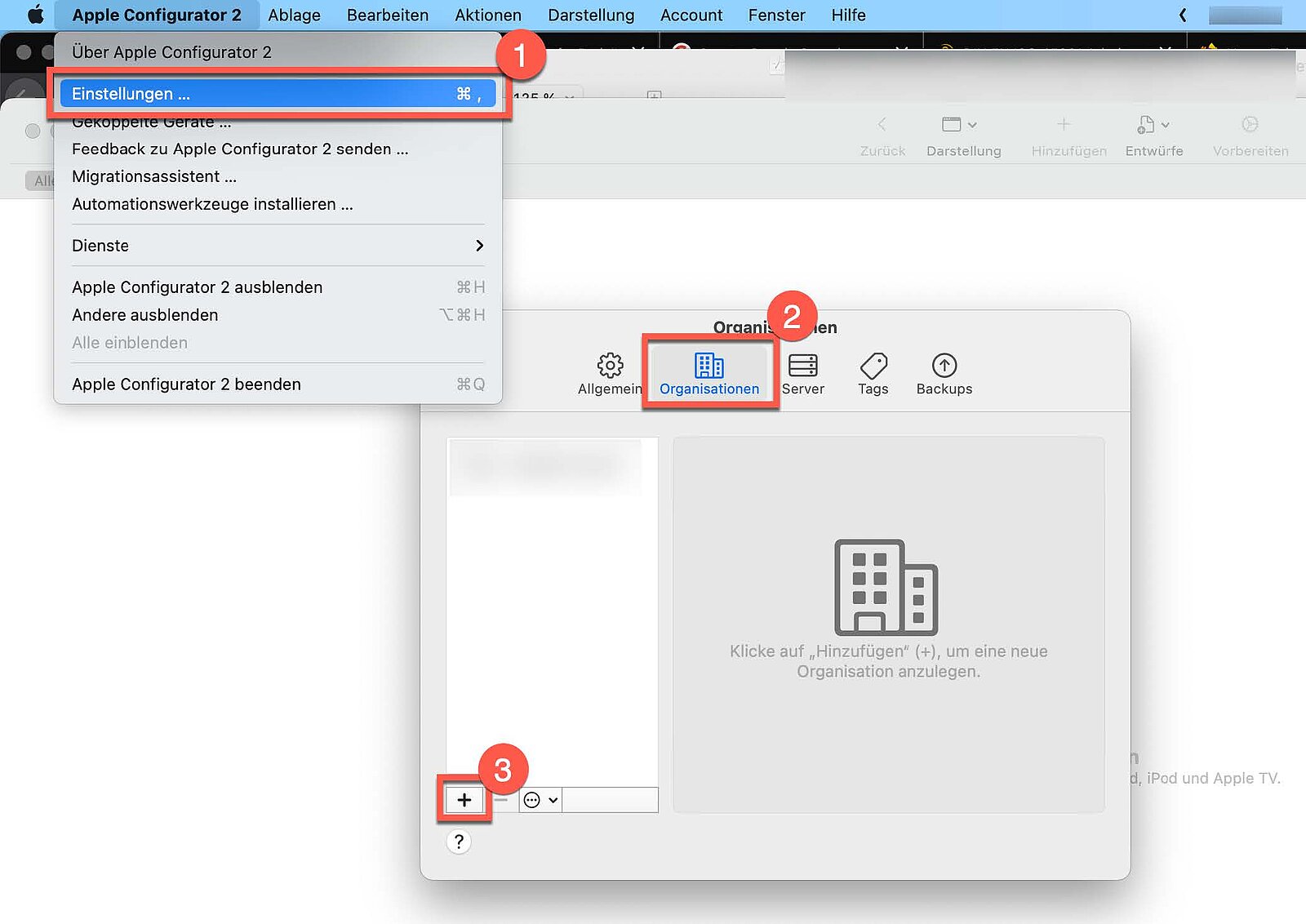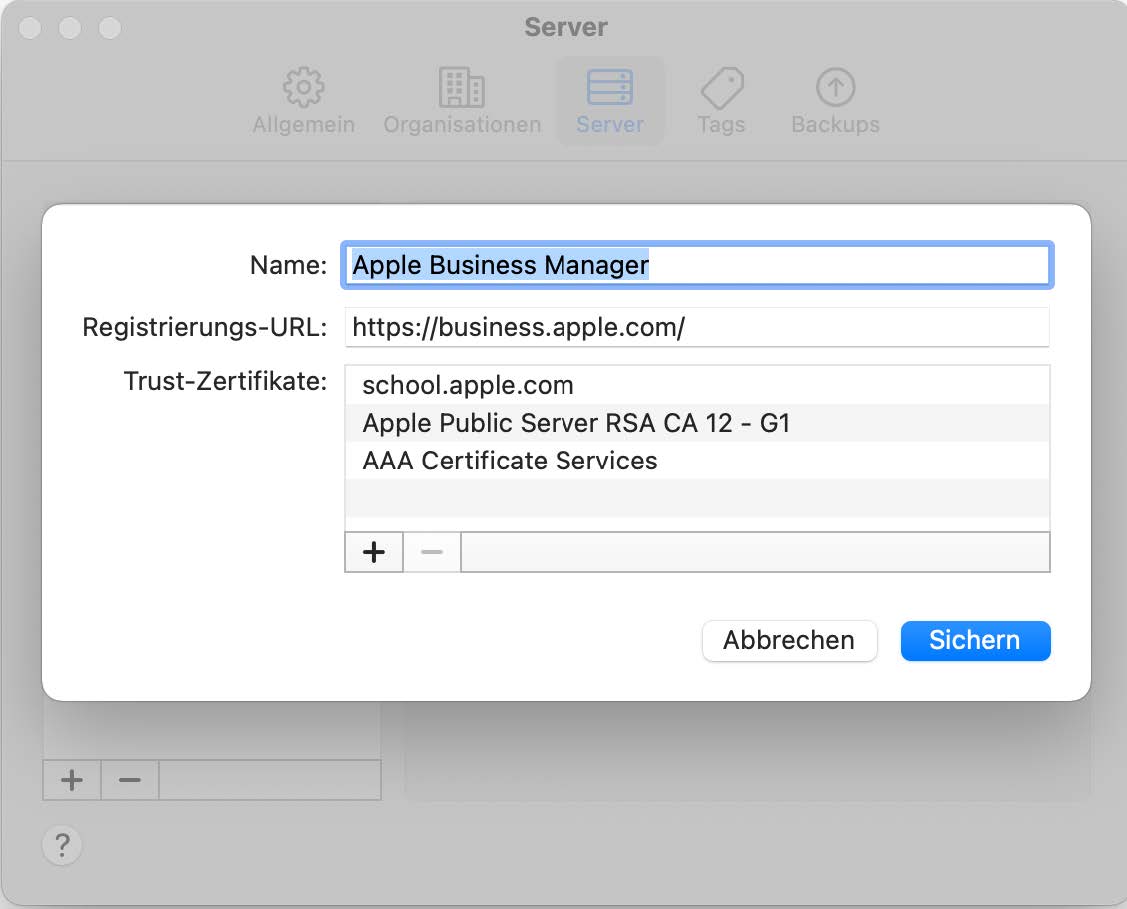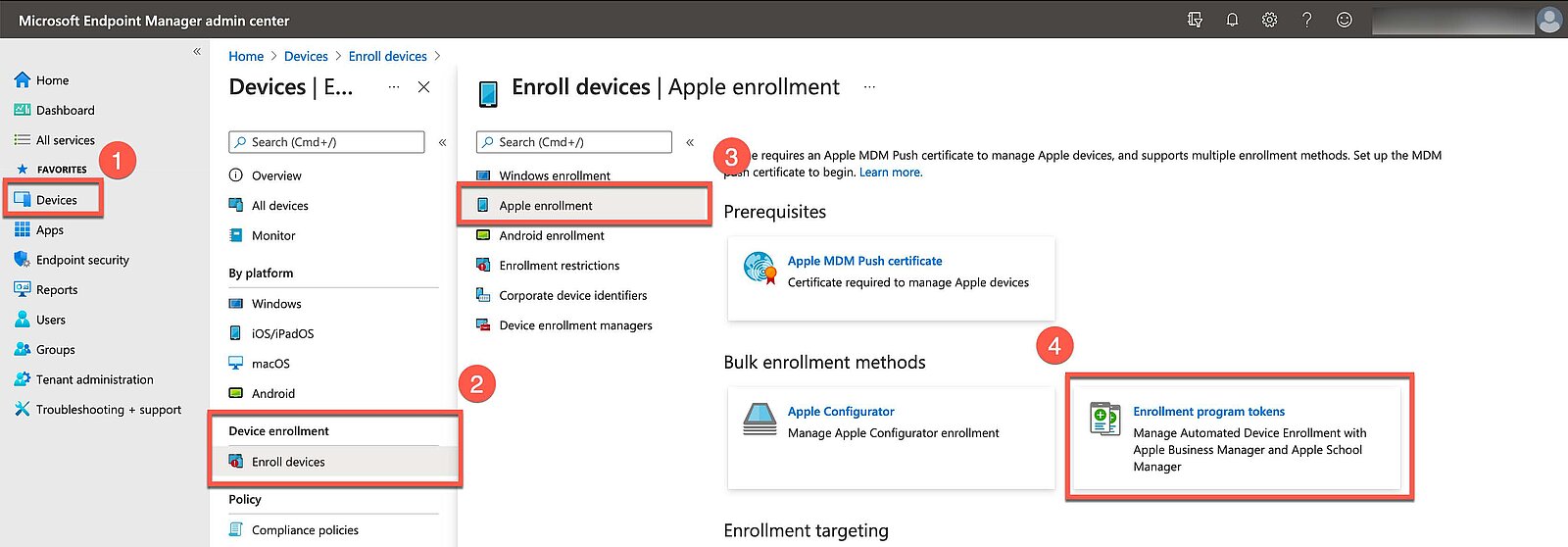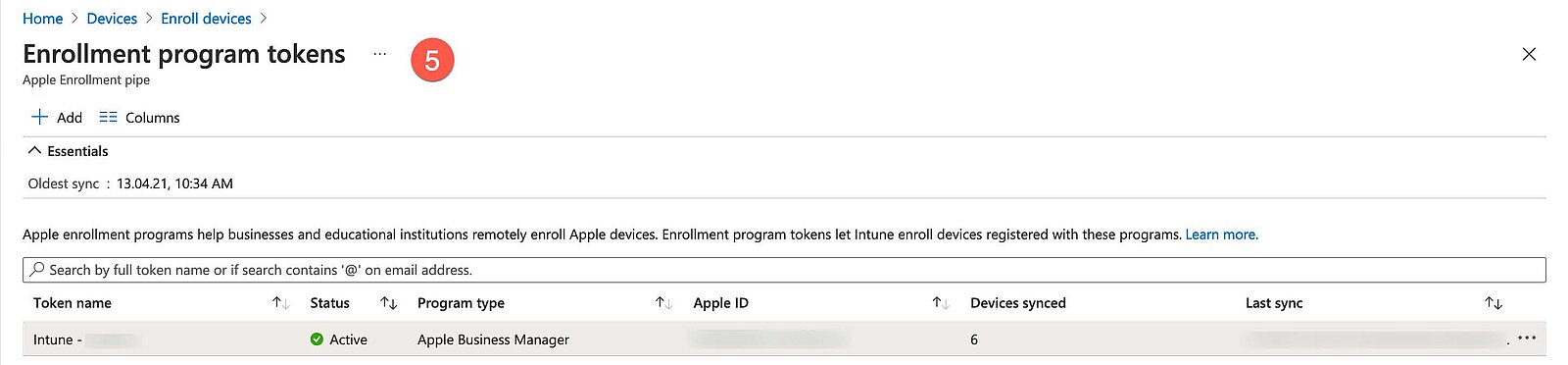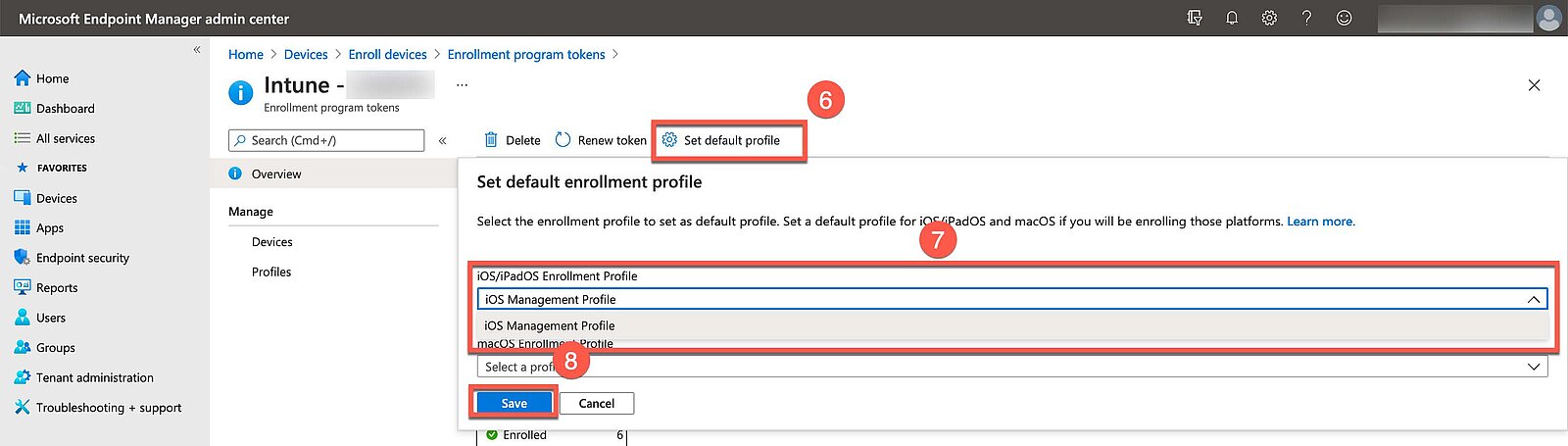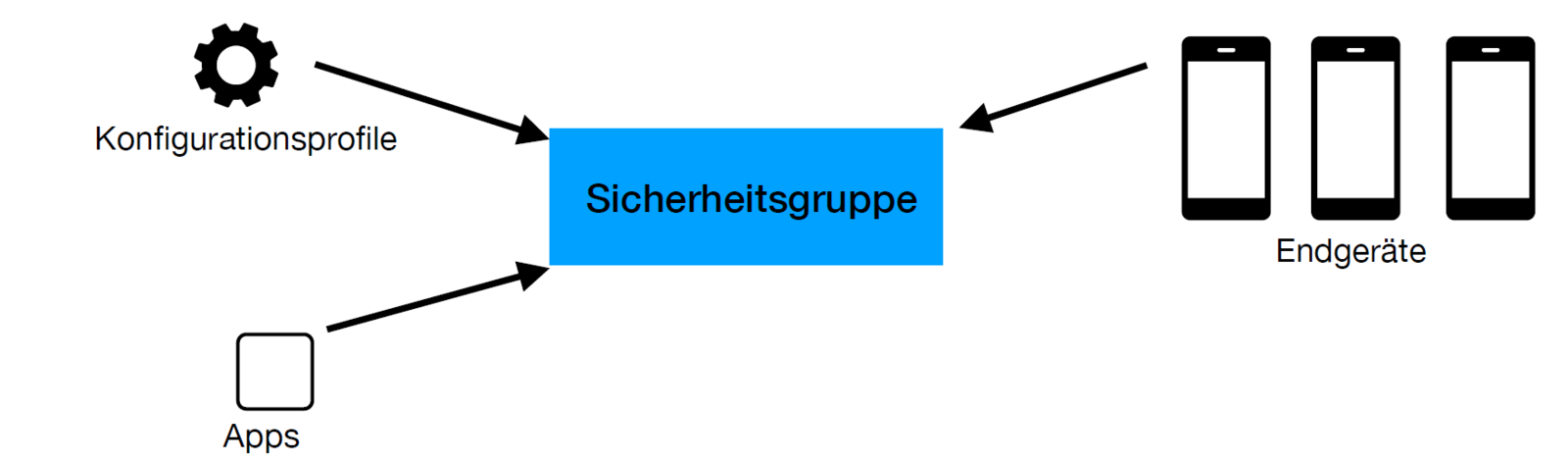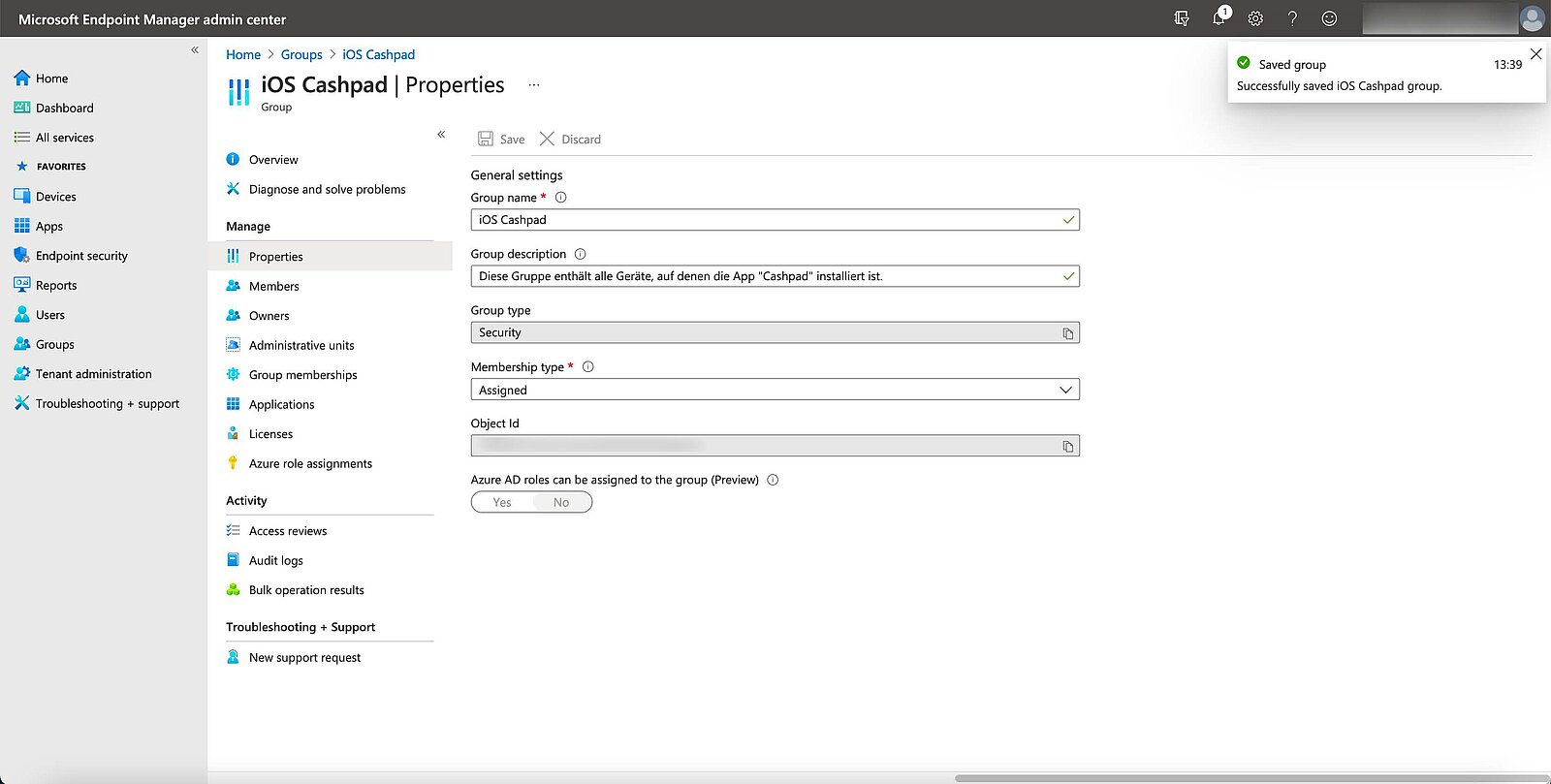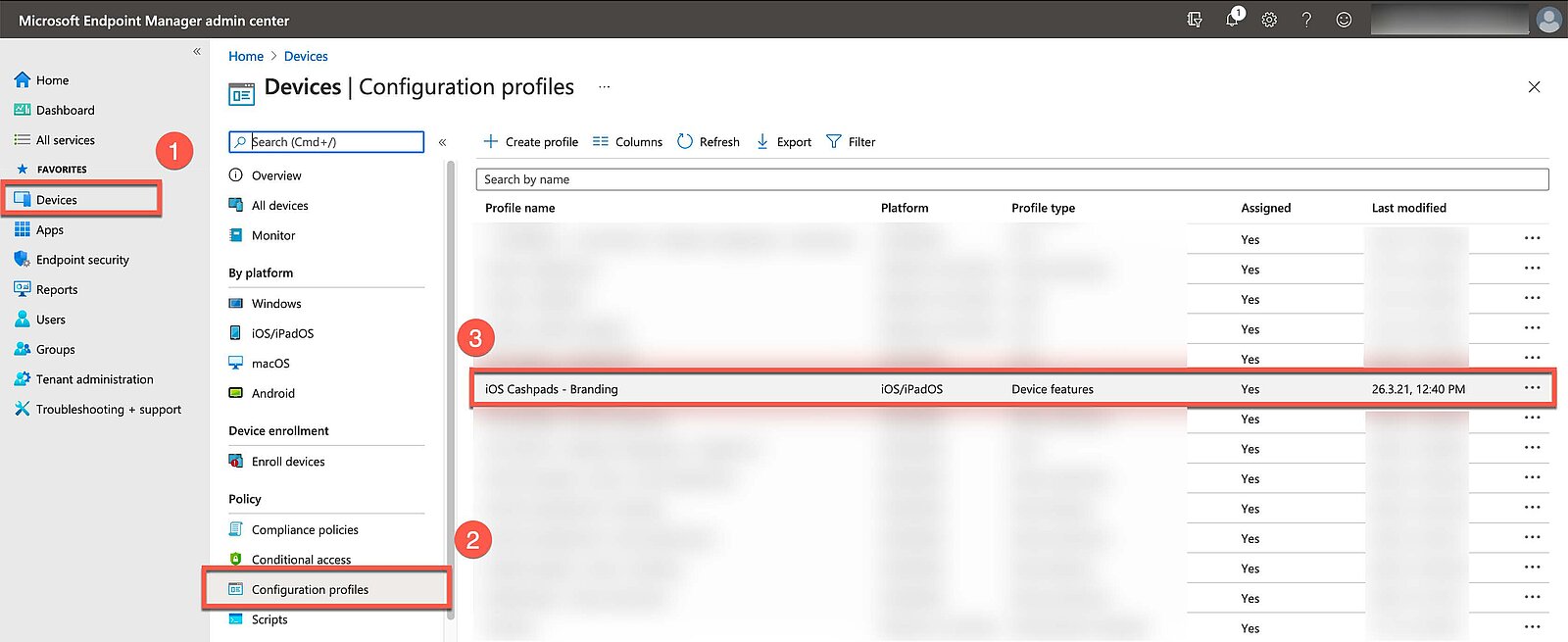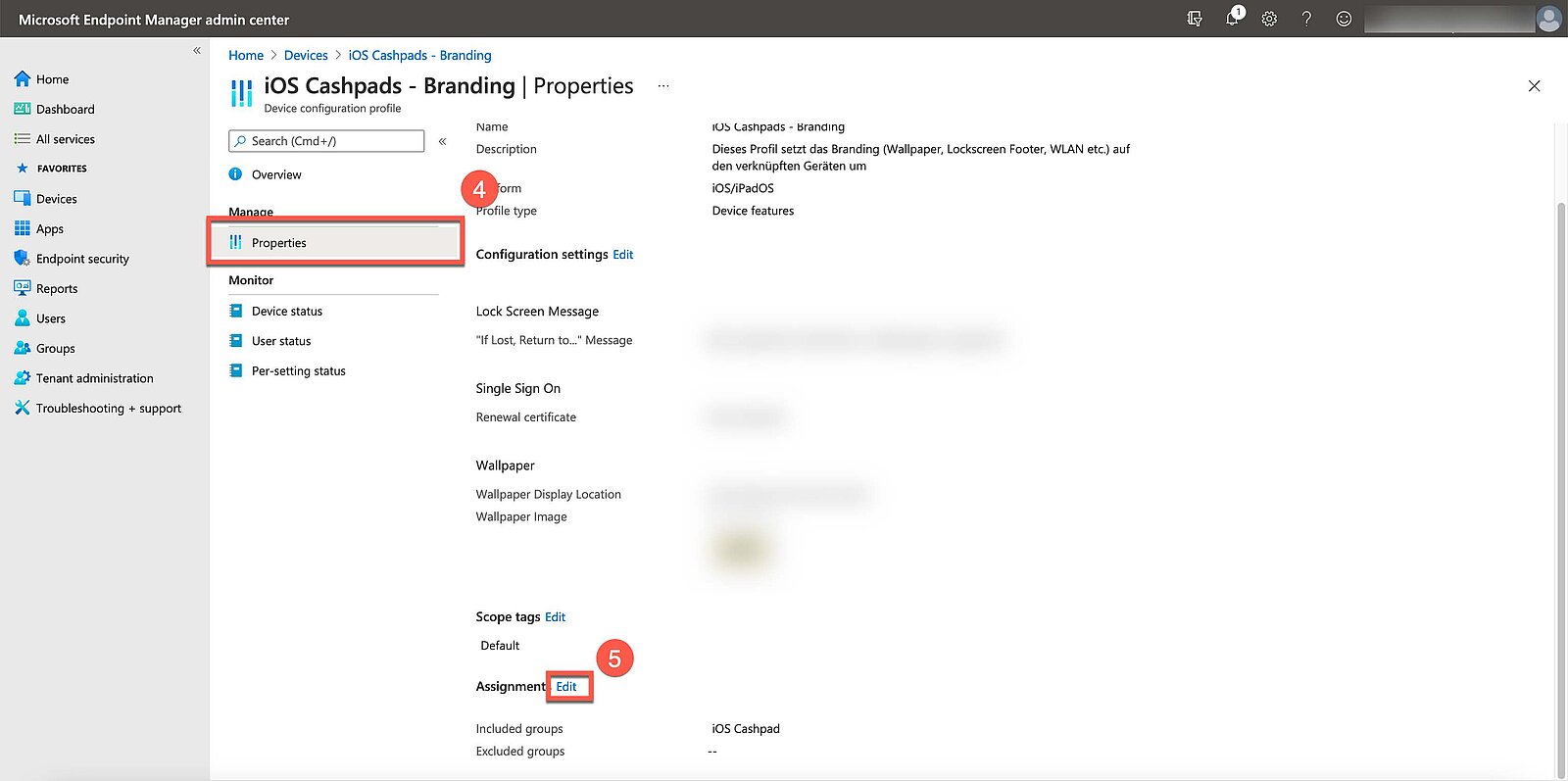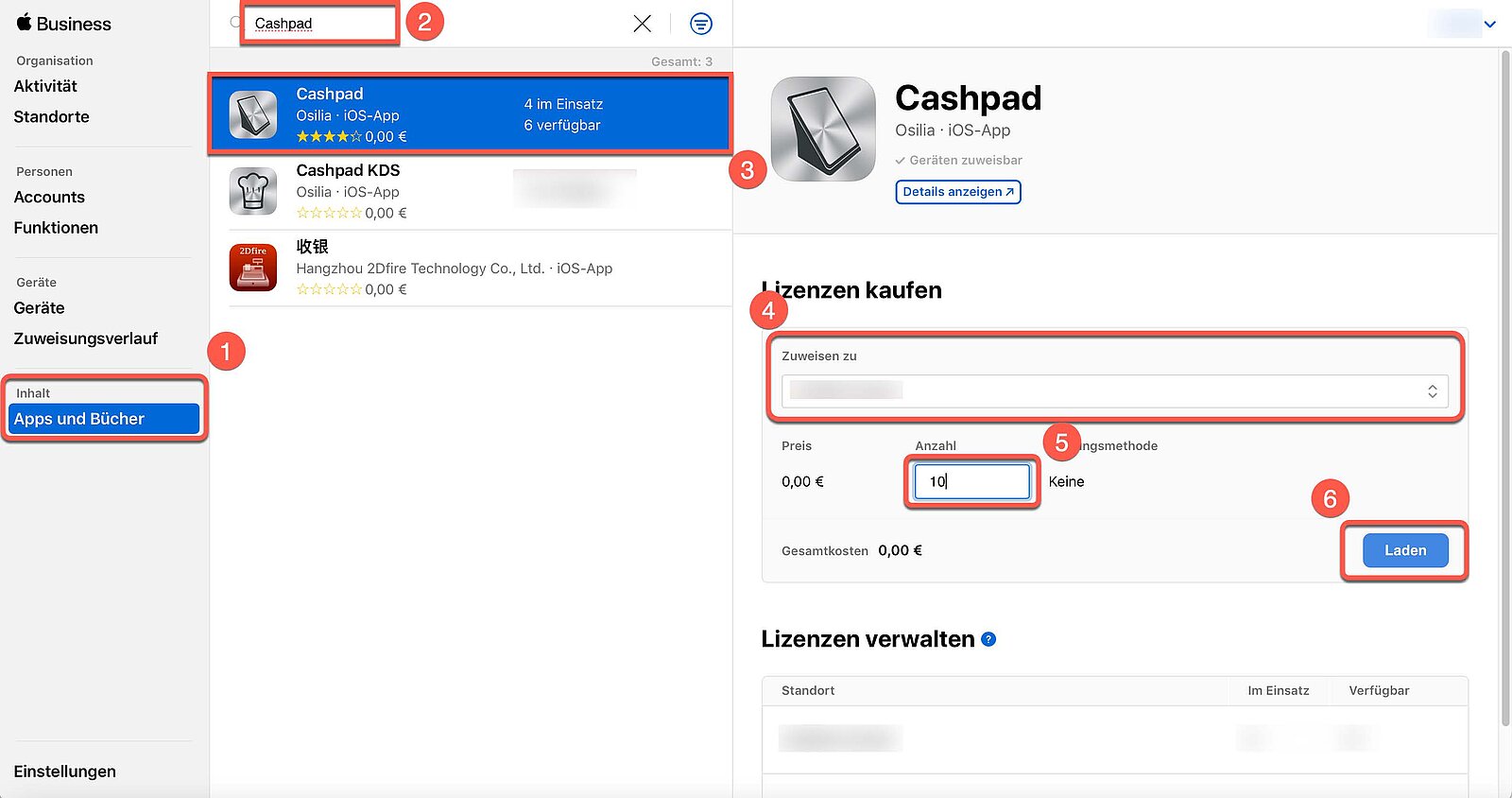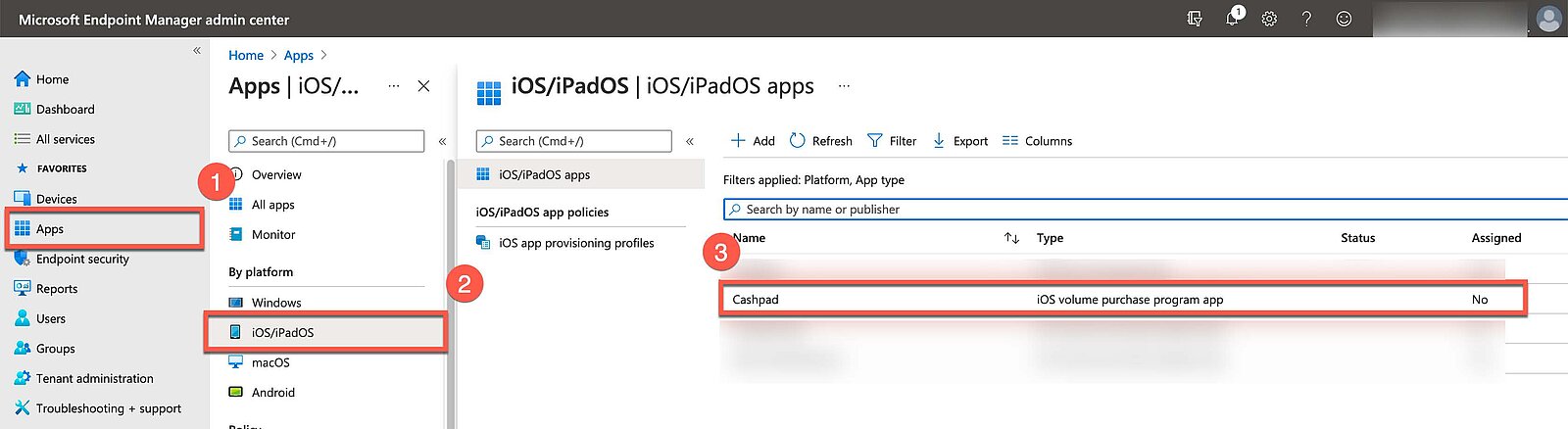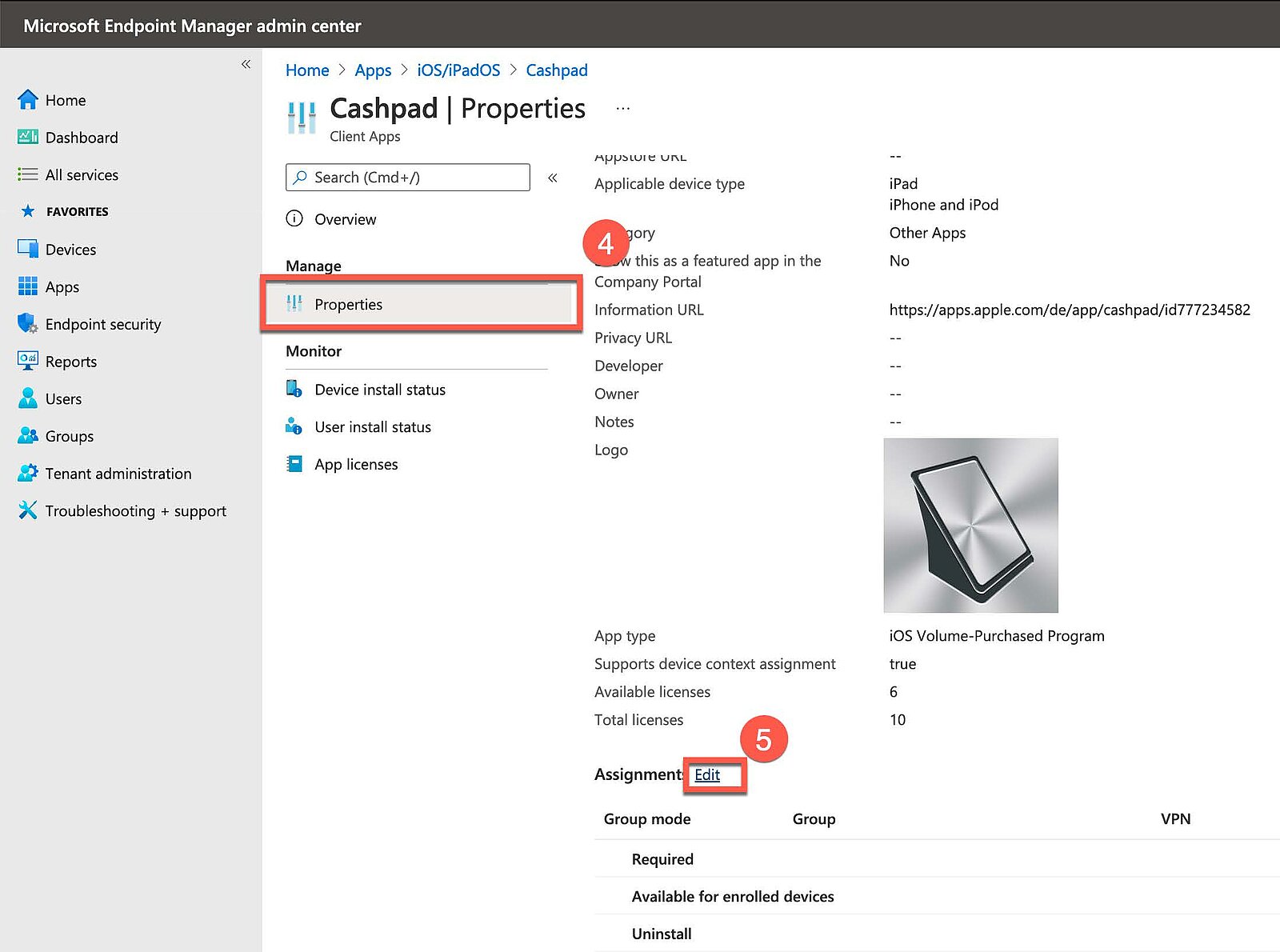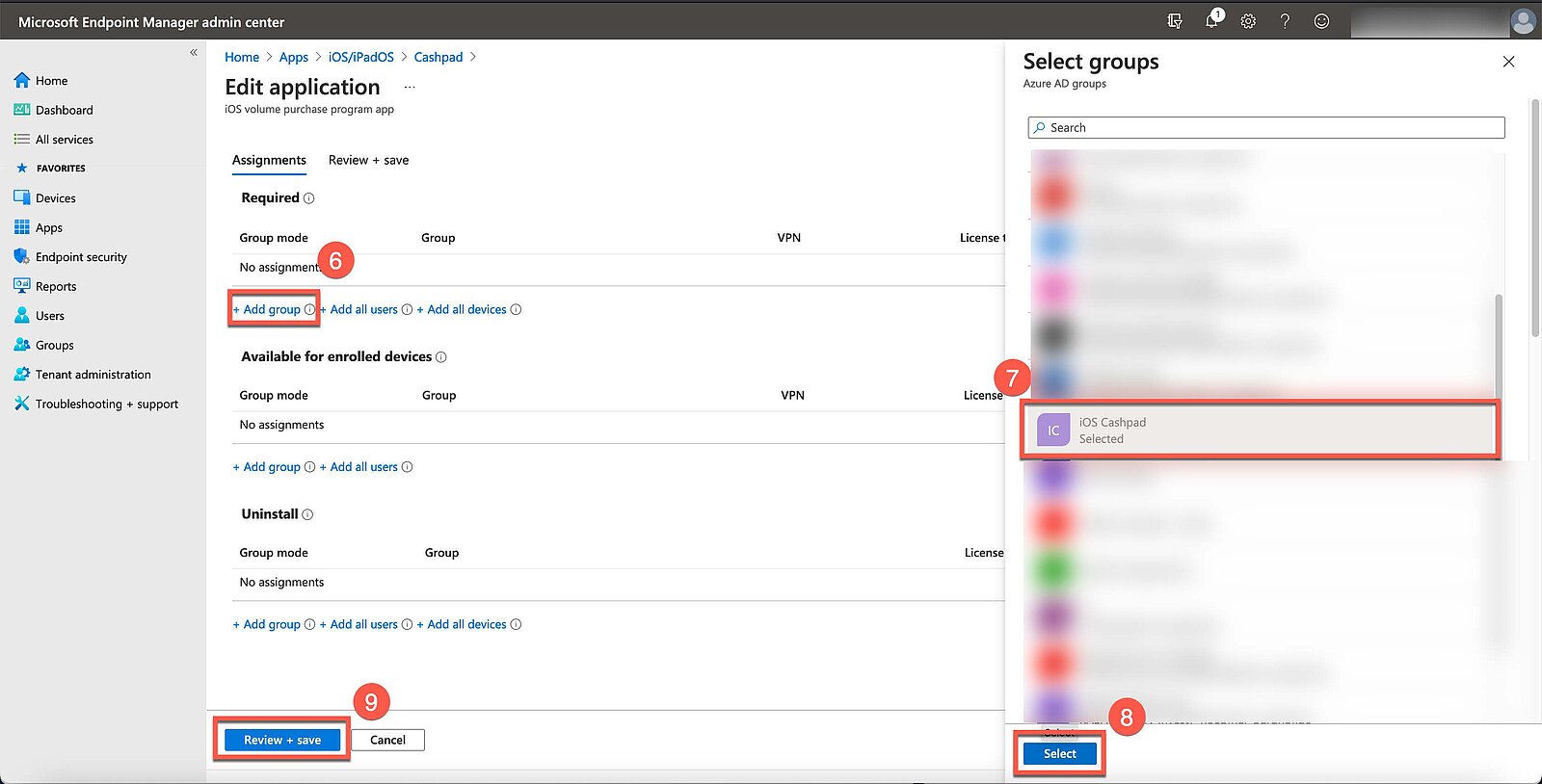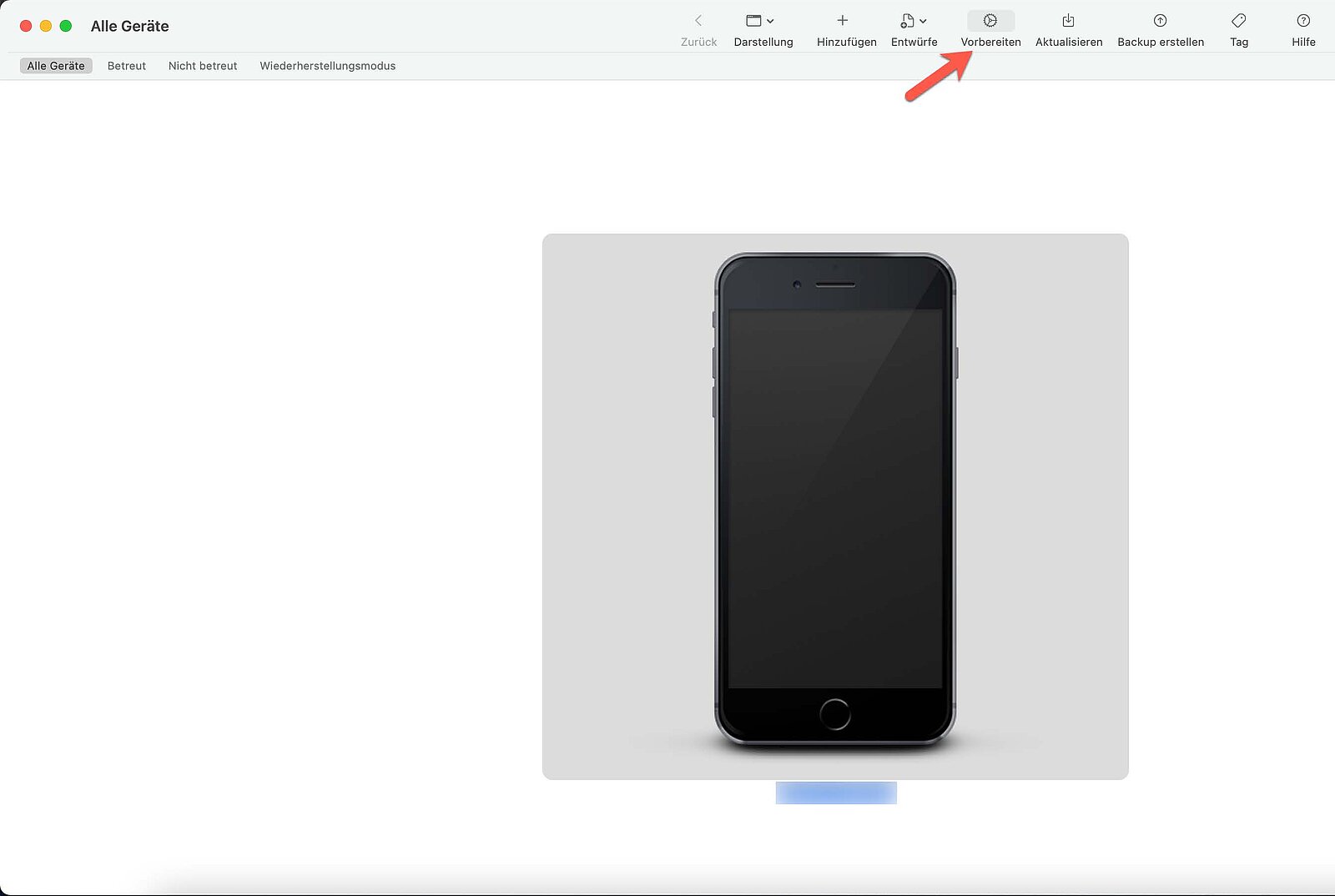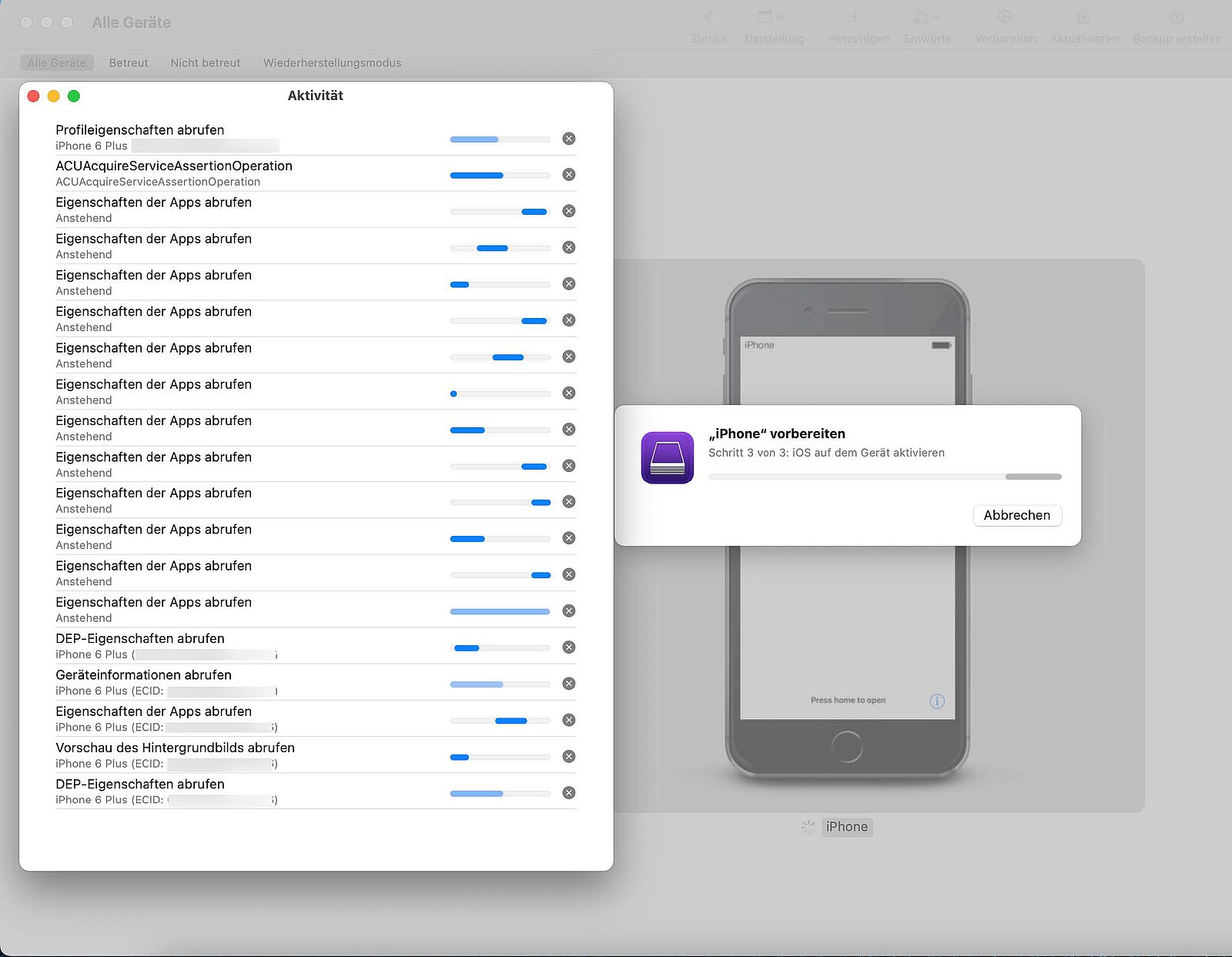Digitalisierung ist derzeit in aller Munde. Ein nicht unwesentlicher Faktor dafür ist die Corona-Pandemie. Möchte man Verluste und laufende Kosten so gering wie möglich halten, bietet es sich an, bestehende Systeme auf Notwendigkeit zu prüfen und gegebenenfalls Alternativen einzuführen.
Beispielsweise kann man in der Gastronomie vom Handzettel und der manuellen Aufnahme, Weitergabe und Buchung einer Bestellung zu einem digitalen Kassensystem wechseln.
Die Vorteile liegen auf der Hand:
Die Bestellung des Gastes wird direkt an die Küche weitergegeben, sodass sich die Wartezeit verkürzt. Dies rechnet sich vor Allem, wenn viele Bestellungen auf einmal entgegengenommen werden müssen, beispielsweise im Mittagsgeschäft. Hier zählt für den Gast meist jede Minute.
Neben dem bloßen Kauf einer Lizenz und verschiedener Endgeräte ist eine einheitliche, übersichtliche Struktur ein oft unterschätzter Aspekt bei der Einführung neuer Systeme.
Das Betriebssystem und die Anwendungen der Endgeräte möchten aktuell gehalten werden, Mitarbeiter sollen problemlos und einfach mit dem neuen System arbeiten und natürlich soll auch die Integrität der Geräte sichergestellt werden. Ebenfalls soll auf jedem Gerät das gleiche Setup vorzufinden sein und kein Flickenteppich aus verschiedenen Anwendungen. Ebenfalls wünschenswert ist zumeist ein Branding, welches das Gerät unter Anderem mit dem Firmenlogo konfiguriert.
Nicht selten wird eine handschriftliche Liste geführt, welche Softwareversion installiert ist, welche Einschränkungen vorgenommen wurden und welche Zugangsdaten benötigt werden. Aber was, wenn ein neues Gerät eingerichtet werden soll?
Dann muss nur noch der Zettel gefunden werden und das Endgerät wird über Stunden manuell eingerichtet. Geht das nicht auch viel leichter und effizienter?
Ja, das geht.
MDM lautet hier das Stichwort und steht für Mobile Device Management. Derartige Softwarelösungen ermöglichen das zentrale Verwalten von beliebigen Endgeräten innerhalb eines Unternehmens. Unabhängig vom Gerätetyp, Betriebssystem und Anwendungsfall.
Unser Beispiel setzt sich aus dem Microsoft-Endpoint-Manager, Apple Business Manager und Apple Configurator zusammen. Als Endgeräte verwenden wir zwei Apple iPads und drei Apple iPhones. Das eingesetzte Kassensystem heißt „Cashpad“.
Voraussetzungen:
- Apple Business Manager - Zugang ✔
- Microsoft Endpoint Manager - Lizenz ✔
- Mac Endgerät mit Apple Configurator ✔
Um Geräte automatisiert und ohne Nutzeraffinität in der MDM-Umgebung bereitzustellen, muss im Apple Configurator ein Unternehmen hinterlegt werden. Sollte noch kein Unternehmen als Betreuungsidentität hinterlegt sein, muss eine neue erstellt werden.